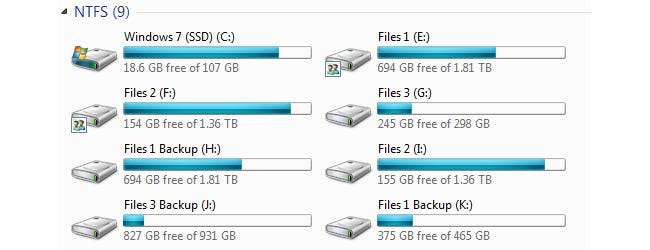
În acest ghid vă vom arăta cum să obțineți cea mai mare viață posibilă de pe hard disk. Toate hard disk-urile vor merge în mod inevitabil rău; le-am văzut durând peste 10 ani și le-am văzut moarte la sosire. Deci, ce factori joacă în viața unui hard disk? Citiți mai departe pentru a afla ...
Cele mai frecvente cauze
În afară de a avea pur și simplu noroc cu unitatea de disc pe care o comandați, cele mai frecvent acceptate cauze ale defectării timpurii a unității de disc sunt căldura și traumele fizice. Acești doi factori sunt deosebit de greu de atenuat în laptopuri, dar respectarea acestor instrucțiuni vă va ajuta să obțineți o viață suplimentară din hard disk.
Răcire desktop : Instalarea ventilatoarelor pe computerul desktop este relativ simplă și poate îmbunătăți foarte mult longevitatea unităților de hard disk (precum și a oricărei alte componente din sistemul dvs.). Asigurați-vă că aerul care intră în sistemul dvs. are și o cale de evacuare ușoară. Cu cât rămâne mai mult acolo, cu atât sistemul dvs. este mai puțin eficient să se mențină rece. Aproape toate carcasele personalizate ale computerului sunt prevăzute cu sloturi pentru ventilatoare de rezervă în partea din față a carcasei, chiar în fața sloturilor pentru hard disk. Asigurați-vă că maximizați viața hardware-ului dvs. utilizând aceste sloturi pentru ventilatoare, astfel încât aerul rece să poată pătrunde în sistem în mod constant.
Exemplu de desktop cu ventilatoare în fața hard disk-urilor, care aduc aer rece:

Răcirea laptopului : Laptopurile sunt puțin mai greu de păstrat la rece, dar acest lucru este posibil dacă investiți într-un răcitor de laptop activ. Este posibil să pierdeți din confortul laptopului dvs., dar poate merita foarte mult dacă vă permite să economisiți timp, bani și fișiere pe care le veți pierde atunci când hard disk-ul se strică. Vom vorbi mai multe despre temperaturile hard disk-ului și despre cum să le monitorizăm în secțiunea următoare, așa că vă recomandăm să aveți o idee despre cât de fierbinte funcționează laptopul înainte de a decide să vă angajați într-un cooler pentru laptop.
Exemplu de răcitor de laptop, așa cum se vede pe Newegg.com:

Traume fizice de birou : Unitățile de hard disk mai mari de 3,5 ″ construite pentru desktop-uri sunt mai fragile decât cele mai mici care sunt construite pentru laptopuri. Cu toate acestea, evitarea traumei fizice asupra hard diskurilor desktopului este simplă. Mai întâi, asigurați-vă că hard diskurile sunt înșurubate ferm. Un hard disk este format din piese în mișcare și se va deplasa în loc dacă nu este fixat corespunzător. Nu le faceți prea strânse în cazul în care trebuie să scoateți hard diskul mai târziu, dar cu siguranță doriți ca acestea să fie confortabile.
În al doilea rând, hard disk-urile de pe desktop ar trebui să fie mutate doar minim. Scuturarea lor sau scăderea poate duce la o unitate inutilă foarte repede. Cel mai bine este să le introduceți în computer și să le lăsați în pace. Notă: nu trebuie să-i tratezi ca pe aur, dar evită să le miști când este posibil.
Traume fizice ale laptopului : Laptopurile, prin natura lor, sunt construite pentru a face ceva abuz. Cu toate acestea, hard disk-urile laptopului se pot rupe cu ușurință, așa că aveți grijă suplimentară atunci când vă deplasați laptopul sau îl așezați pe un birou undeva. Când închideți laptopul și îl lăsați să adoarmă, așteptați câteva secunde până când hard diskul dvs. va fi terminat. Hard diskurile sunt mult mai rezistente la deteriorarea mișcării atunci când nu se învârt. Evitați transportul unui laptop când hard disk-ul încă se învârte și așteptați până la finalizarea tranziției la modul de repaus înainte de a vă împacheta laptopul.
Alți factori și mituri
Data utilization : Să presupunem că aveți două unități de disc și ambele rulează constant. O unitate are sistemul dvs. de operare instalat pe ea și este citită / scrisă frecvent, în timp ce cealaltă unitate este un disc de rezervă care găzduiește câțiva gigaocteți de fișiere, dar este rar accesat. Majoritatea oamenilor sunt înclinați să creadă că discul cu utilizare mai mare (unitatea OS în acest caz) ar eșua mai repede decât cealaltă unitate. Cu toate acestea, cercetările efectuate de Google arată că utilizarea discului joacă un factor foarte mic în durata de viață a unității pe perioade lungi de timp.
Dacă utilizați foarte mult un hard disk în primul an de viață, este mai probabil să găsiți defecte în acesta (și, prin urmare, să îl defectați), dar va fi acoperit de majoritatea garanțiilor. Din acest motiv, nu vă fie teamă să instalați lucruri pe hard disk care vor fi accesate în mod constant. Majoritatea distribuțiilor Linux citesc / scriu date pentru a înregistra fișiere destul de frecvent, iar aplicațiile BitTorrent accesează foarte mult și hard disk-urile.
Publicitate MTBF : De asemenea, merită menționat faptul că statisticile producătorului „Timpul mediu între eșec” au fost dezbătute în mod sălbatic de Google, așa că nu le acordați atenție când aleg în ce hard disk să investească. Mai degrabă, petreceți acest timp monitorizând unitățile dvs. S.M.A.R.T. date și temperaturi, pe care le vom discuta în continuare.
Lăsați hard disk-urile să funcționeze constant față de oprirea lor : Nu există nici o cercetare definitivă care să arate că hard disk-urile care sunt oprite și pornite (indiferent dacă este vorba de modul de repaus, oprirea computerului etc.) suferă mai multe daune decât cele care rulează constant. Acestea fiind spuse, teoretic s-ar părea că un hard disk care este necesar să se rotească constant în sus și în jos nu va dura atât timp cât unul rulează constant. Motivul pentru care vă sugerăm acest lucru? Hard disk-urile consumă cea mai mare energie la pornire, iar daunele apar cel mai frecvent la pornire.
Totuși, dacă nu folosiți computerul atât de des, ar trebui să utilizați o formă de somn / hibernare pentru a economisi energie electrică și pentru a reduce orele pe care hard diskul le petrece rotind. Pe de altă parte, cineva care își folosește computerul sporadic poate dori să seteze o perioadă mai mare de timp înainte ca sistemul lor să intre în repaus, altfel poate fi necesar ca hard disk-urile să pornească și să se oprească în mod inutil.
Monitorizarea temperaturilor hard diskului
Cercetările produse de Google arată că hard disk-urile situate în intervalul 30-40 de grade Celsius trăiesc cel mai mult. Este recomandat să descărcați un program, cum ar fi SpeedFan, pentru a vă da seama la ce temperaturi rulează hard disk-urile dvs. și apoi pentru a schimba setarea de răcire în consecință.
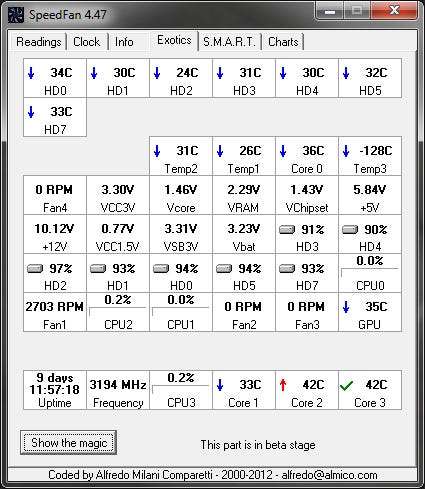
Rândul de sus din această captură de ecran arată temperaturile hard diskului. Unitatea de 24 de grade este o unitate de stare solidă, care este capabilă să rămână mult mai rece, deoarece nu există piese în mișcare. Temperaturile nu înseamnă nimic pentru SSD-uri.
Cum pot spune când hard disk-ul meu merge prost?
Ar trebui să monitorizați starea de sănătate a hard diskului folosind S.M.A.R.T. (Tehnologie de auto-monitorizare, analiză și raportare). Vedea acest ghid pentru instrucțiuni despre modul de monitorizare a S.M.A.R.T. datele de pe hard disk-urile dvs. cu Acronis Drive Monitor.
Unități în stare solidă
Am vrut să menționăm că cea mai mare parte a acestui ghid devine irelevantă dacă utilizați o unitate Solid State. Cu toate acestea, SSD-urile costă mult mai mulți bani pentru mult mai puțin spațiu de stocare, astfel încât hard disk-urile vor fi în jur pentru o lungă perioadă de timp și va fi imposibil ca majoritatea geek-urilor să evite utilizarea lor timp de cel puțin câțiva ani. SSD-urile pot face față multor abuzuri fizice și pot rămâne la temperatura camerei, deoarece nu există nimic în ele care să genereze căldură. Puteți utiliza în continuare S.M.A.R.T. și Acronis Drive Monitor pentru a ține evidența performanței SSD-ului dvs. în alte zone.







